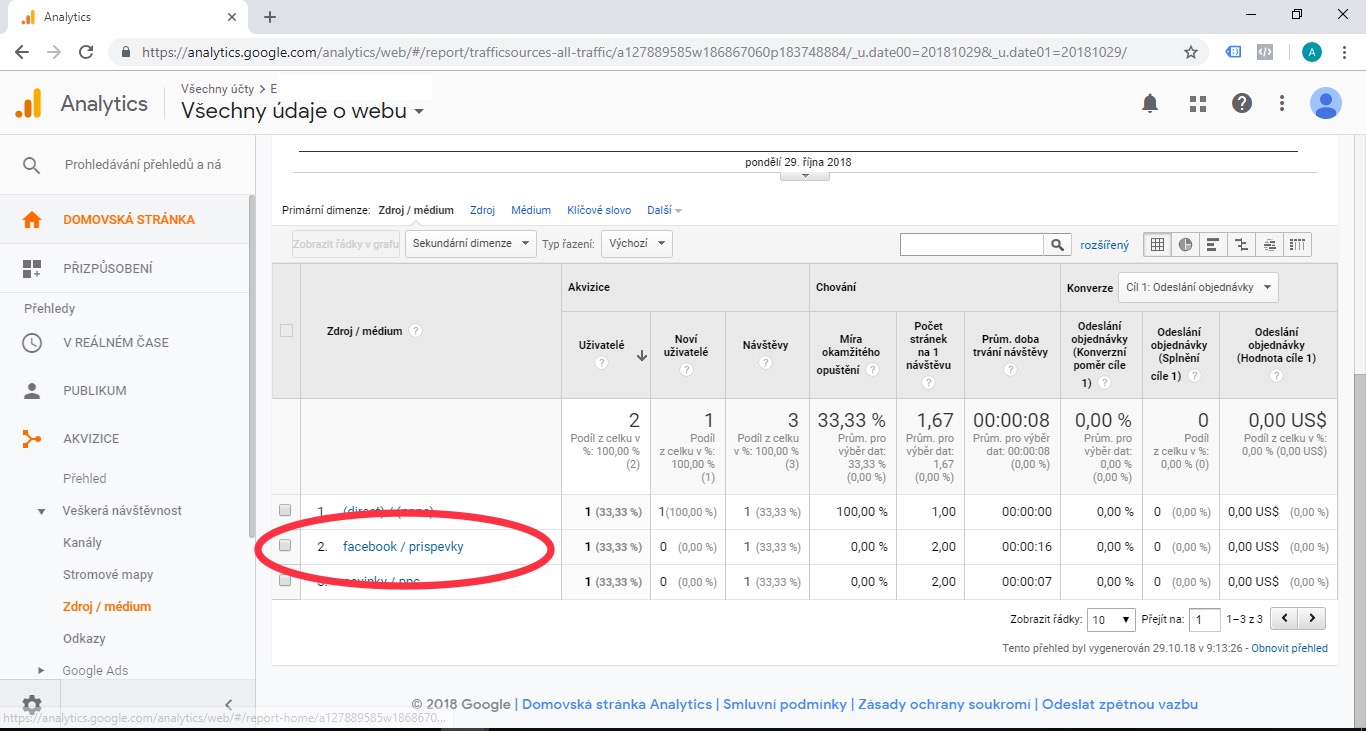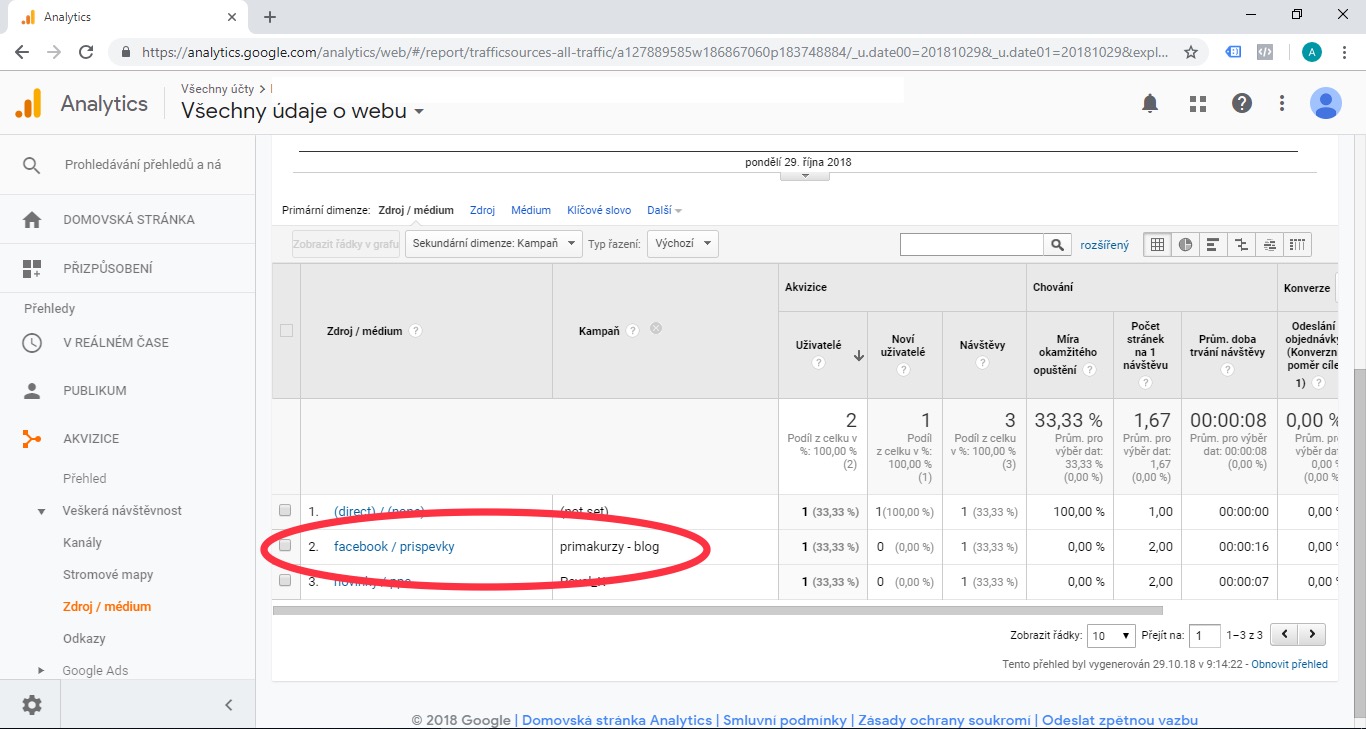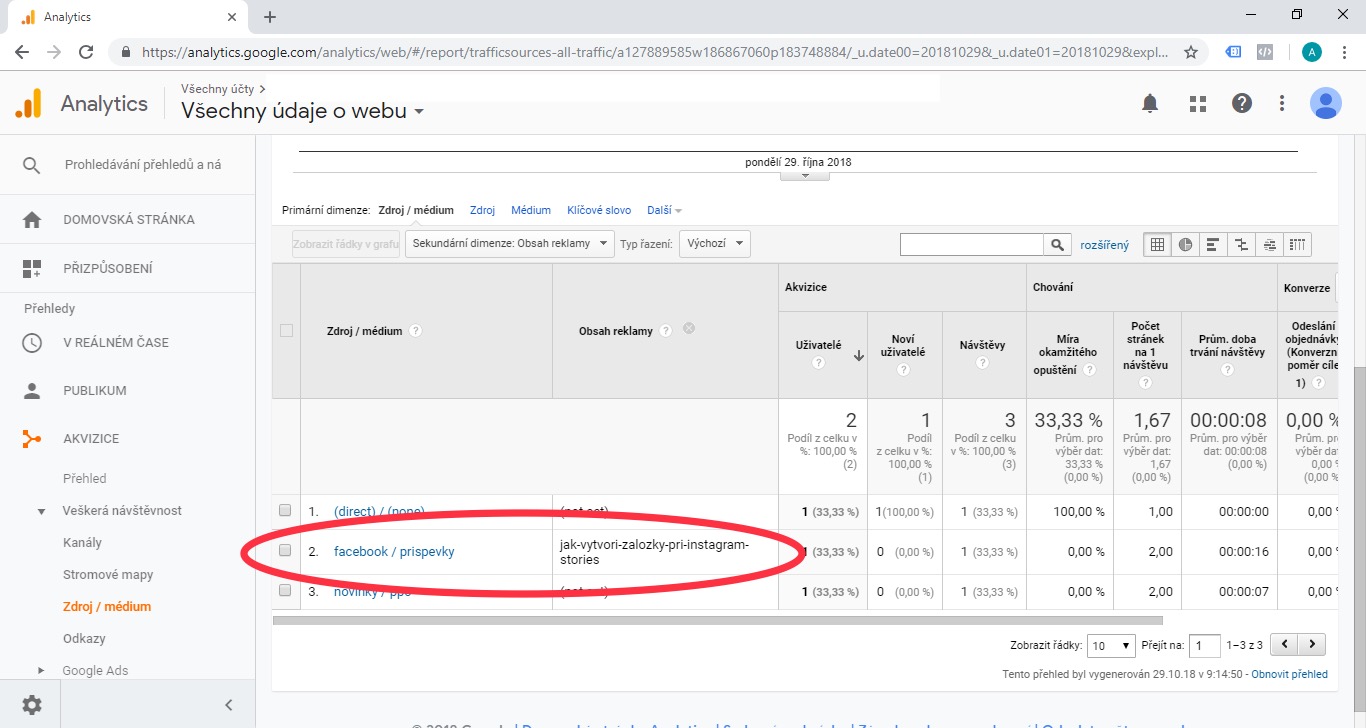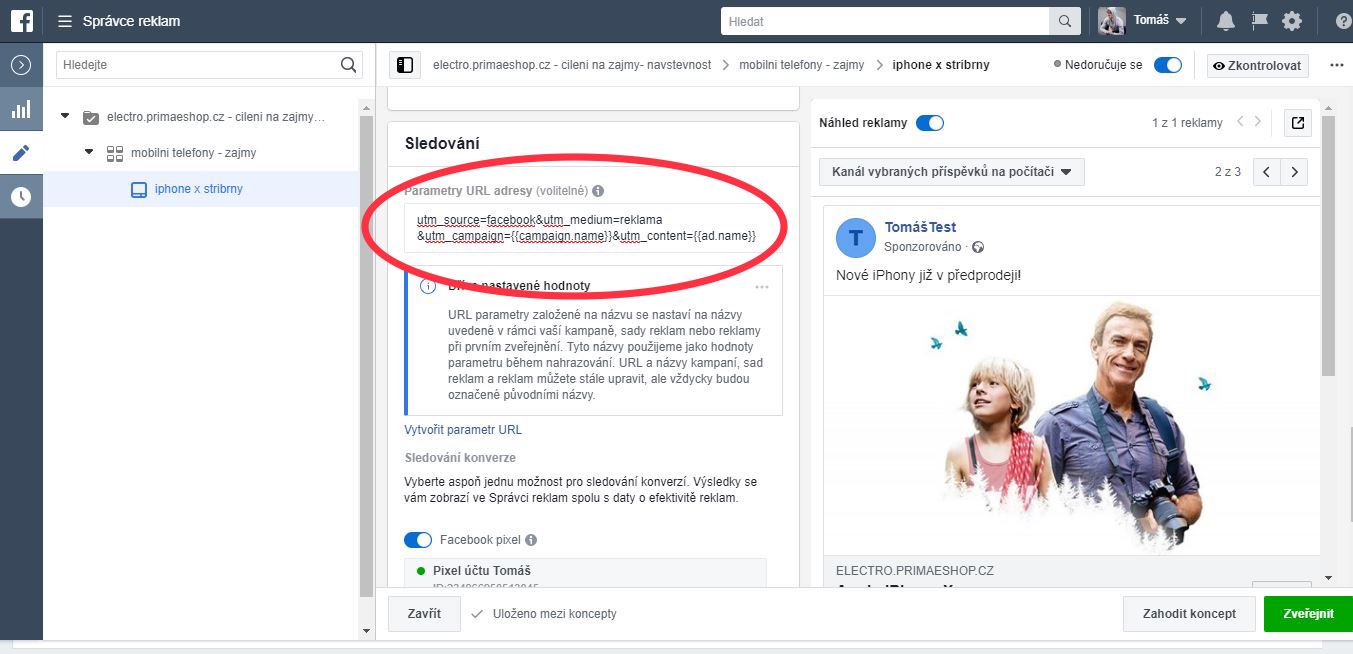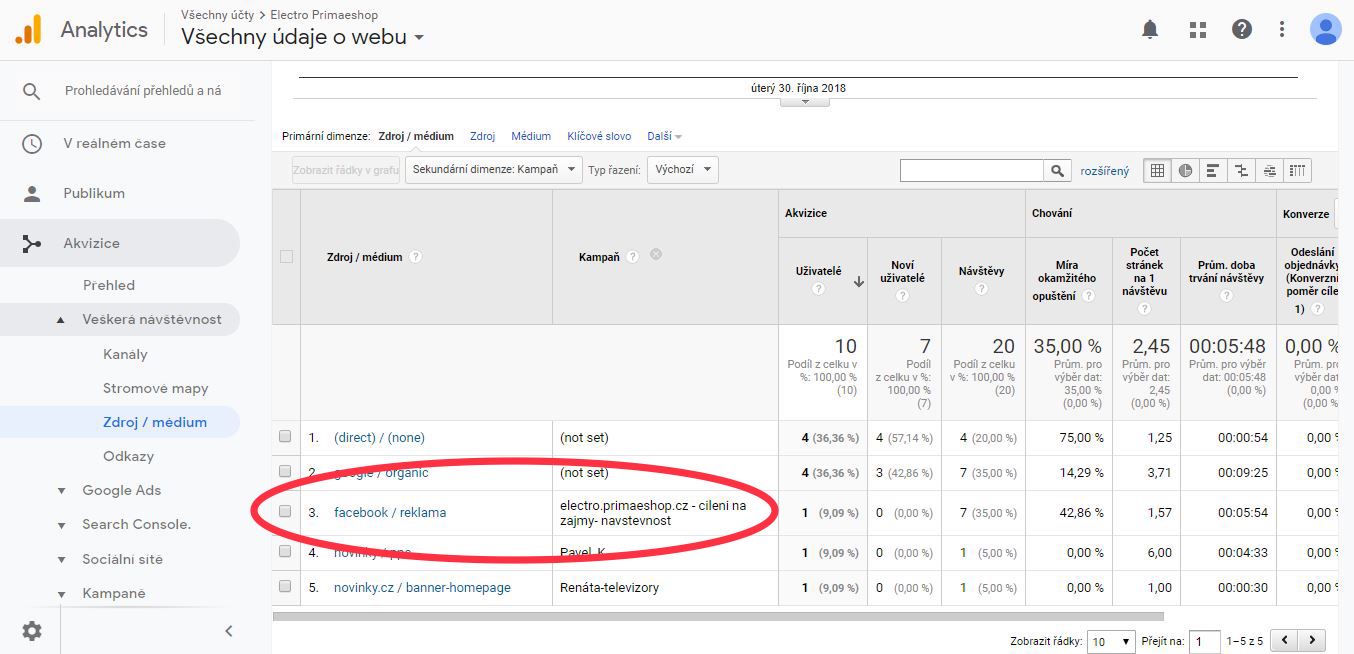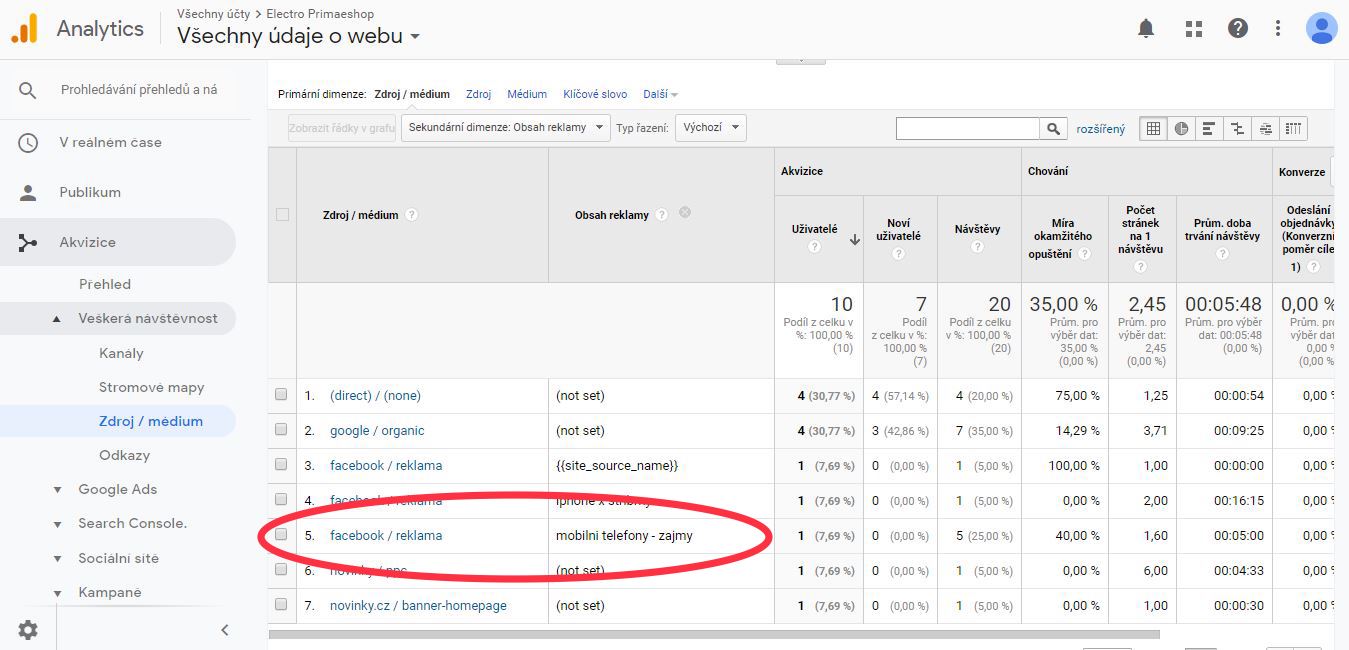Jak správně štítkovat a zkracovat URL adresy?

Vyhodnocujete vaše reklamy a příspěvky v Google Analytics? Pro správnou analýzu, je nezbytně nutné odkazy správně oštítkovat. Přesto většina marketérů stále neštítkuje. V tomto článku si ukážeme, jak bychom to správně měli dělat v praxi.
Štítkování URL adresy
Ať už vkládáte jednotlivé příspěvky, či vytváříte reklamu, vždycky byste měli mít správně oštítkovanou URL adresu. Proč? Abychom následně z výsledků Google Analytics mohli rozpoznat nejen odkud návštěvník přišel, ale také z jaké reklamy, či příspěvku.
Pro správné oštítkování máme nástroj URL Builder.
- Website URL - vložíme URL adresu, kterou chceme oštítkovat
- Campaign Source - zdroj, ze kterého se návštěvník proklikne (facebook, google, ...)
- Campaign Medium - konkrétní druh média (např. reklama, promo, prispevky, ...)
- Campaign Name - vždy píšeme název kampaně
- Campaign Content - uvedeme název konkrétní reklamy, či příspěvku
- Share the generated campaign URL -V tomto okně zkopírujte vaší správně oštítkovanou URL adresu.
Správně štítkovanou URL adresu můžeme potom vložit na Facebook, či jiného média.
Vyhodnocování v Google Analytics
Abyste mohli příspěvek správně vyhodnotit, najdete ho ve zmiňovaném nástroji Google Analytics. Klikněte na Akvizice -> Veškerá návštěvnost a Zdroj/médium. Pokud vidíte štítek Facebook/prispevky, (v URL Builderu jsme to psali do kolonky Campaign Source/Campaign Medium) oštítkovali jste URL adresu správně.
Klikněte dále na Sekundární dimenzy a napište Kampaň, ověříte si tak, jestli data sedí s tím, co jste v URL Builderu zadali do kolonky Campaign medium a Campaign name.
Následně v Sekundární dimenzi napište Obsah stránky. Ověříte si tak poslední kolonku z URL Builderu a to Campaign Content.
V takto uspořádaném systému vždycky správně vyhodnotíte, z jakých zdrojů, kampaní, ale i konkrétních reklam a příspěvků k vám uživatelé chodí.
Jak na dynamické štítkování URL adresy?
Dynamické štítkování už je trochu vyšší dívčí, ale funguje skvěl. Vložením proměnných do okna Sledování (V Business Manager, při vytváření reklamy), zajístíme automatické štítkování a do Google Analytics se nám to propíše přesně tak, jak jsme si jednotlivé kampaně, sady reklam, či reklamy pojmenovali ve Správci reklam. Jako odkaz vložte pouze čistou URL adresu, do Sledování napište proměnné a URL builder tak nebudete vůbec potřebovat.
Jaké parametry musíte do Sledování vložit?
- utm_source=facebook -> stejně, jako když v URL Builderu uvádíte zdroj kampaně
- utm_medium=reklama -> stejně, jako když v URL Builderu uvádíte médium
- utm_campaign={{campaign.name}} -> proměnná, která propíše do Google Analytics název kampaně (klikněte na sekundární dimenze a vyberte Kampaň)
- utm_content={{adset.name}} -> proměnná, která propíše do Google Analytics název sady reklam (klikněte na sekundární dimenze a vyberte Obsah reklamy)
- utm_term={{ad.name}} -> proměnná, která propíše do Google Analytics název reklamy (klikněte na sekundární dimenze a vyberte klíčové slovo).
Zkracování URL adresy
Pokud potřebujete URL adresu vložit tak, aby byl vidět celý její název, doporučuji adresu zkrátit pomocí nástroje Bitly. Oštítkované adresy budou příliš dlouhé a nevypadalo by to hezky.
Zaregistrujte se a v uživatelském prostředí klikněte na Create. (Adresy můžete zkracovat i bez registrace. Ovšem nemůžete potom editovat zkrácené adresy)
Následně vám vyskočí okno pro vložení vaši URL adresy, kterou chcete zkrátit. Po vložení vás to přesměruje do editačního prostředí. V sekci Customize smažete defaultně vygenerovaný kód (nejde upravit, pokud nejste registrovaný) a napíšete svůj vlastní. Doporučuji bez diakritiky a místo mezery psát pomlčku. V našem případě to je "Clanek-PrimaKurzy". Klikněte na Save a následně Copy.
Zkrácenou URL adresy z Bitly teď už můžete vložit na kterékoliv médium.
Výsledkem bude správně oštítkovaná URL adresa. Přehledně zapsaná v Google Analytics, a dokonale zkrácená pro viditelná místa na sociálních sítích.